Canva 日常的設計家:簡報海報、資訊圖表免費製圖
你跟我一樣不是專業的設計師,但是在日常工作、生活中,我們有沒有遇過下面這樣的需求:發表社群文章需要做出一張簡易資訊圖表?製作到一半的簡報很想搭配更生動的圖說?臨時想要在郵件裡插入一張電子賀卡讓對方更感動?
我們不是專家,要打開 Photoshop 製圖似乎愈弄愈複雜,有沒有針對一般人的日常工作需求而開發的設計工具?不要跟我說什麼專業的繪圖功能,只要提供我常用的模版,給我符合基本需求的圖案,就是讓我可以拖拖拉拉,把我想要的版面排出來就好?
這就是今天想跟大家推薦「 Canva 」的原因,「 Canva 」這個線上網站與 iPad App 訴求一個很棒的概念:日常生活中隨時隨地都可以輕鬆設計,透過免費的素材、模板與工具,只要拖曳就可以的快速製圖,還加上協同合作功能,讓一般人也可以製做出自己需要的生動簡報、海報、卡片或資訊圖表。
2024/4/8 更新 Canva AI 功能應用總攻略:Canva AI 2024 最新 15 個圖片生成、修圖自動化功能應用案例教學
延伸閱讀,其他好用的線上製圖工具:
「 Canva 」在設計、排版、下載、協同合作功能上都是免費的,也提供了非常多的免費圖庫讓使用者直接取用。但更進一步的,「 Canva 」 也內建更大量的付費素材,每個素材1美金,提供給進階用戶直接付費用到自己的設計上,省去大家找圖的工夫。
「 Canva 」絕對是任何人都可以立刻上手的設計工具,下面我就以網頁版來示範這個工具的操作有多簡單。
當我們第一次登入「 Canva 」 ,會有一段只有 23 秒鐘的教學影片,是的,只要 23 秒你就可以學會這個設計工具,因為他的操作其實就是分成三階段:
在「 Canva 」新增設計圖前,會預設好各種常見版型讓你挑選,每個版型有不同的長寬大小,例如目前因應聖誕節推出的聖誕卡片版型,或者我們日常會用到的社群發文圖表、簡報、海報、臉書封面圖、部落格資訊圖表等等。
依據你需要的長寬大小,挑選好適合你的設計版面。
進入設計圖編輯工具後,我們可以在左方的「 Layouts 」中挑選針對這種版面的各式模板,例如在簡報中,就有各種開門頁、圖文搭配、圖表設計的預設模板可以選。
有些模板是免費的,有些則是要付費,免費的模版上都會註明「 Free 」的字樣,而付費模板也跟所有素材一樣都只需要 1 美金,你當然也可以參考付費模板然後自己組合素材做出一個。
延伸參考:看別人怎麼做?10個尋找 PowerPoint 簡報製作靈感的免費資源網站
我們也可以上傳自己的照片,這樣就不一定需要購買已經設計好的模版。
透過左方的「 Uploads 」上傳自己的圖片,上傳後的圖片還可以在「 Canva 」 裡直接修圖,做各種美化效果。
接著我們可以利用「 Canva 」 的文字工具( TEXT ),在圖片上新增各種樣式的文字,不過這邊比較可惜的是沒有支援中文的字體,所以中文部分都只會顯示預設字型。
「 Canva 」 最棒的是提供很多素材讓我們可以在圖上大做文章,切換到「 Search 」頁面,可以看到預設分類好的線條、標語、外框、圖示等等不同類型的素材,都只要選擇後拖曳到圖片上,就能像下面這樣輕鬆完成排版。
尤其如果你想製作類似資訊圖表的內容,那麼「 Canva 」 內建豐富的資訊圖表相關圖示,我們可以在製作簡報、海報、部落格圖片上隨意利用。
或者「 Canva 」 另外一個強項是提供了很多分割模板,讓我們快速拼貼不同照片圖片,再加上前面的文字、素材輔助,很快的就能製作出自己需要的海報或卡片。
而且同樣在免費帳戶下,「 Canva 」 還提供了協同合作功能,我可以利用右上方的「 Share 」把圖表分享給特定用戶,對方可以幫我一起編輯修改內容。
最後,製作完成的海報、簡報、卡片或資訊圖表,可以免費下載成圖片檔案,或是下載成高解析度可以印刷的 PDF 。
你也有日常的製圖需求,卻常常在需要時找不到適合一般人的輕便設計工具嗎?或許「 Canva 」 就是我們所要的。
轉貼本文請註明來自電腦玩物原創,作者 esor huang(異塵行者),並附上原文連結: Canva 日常的設計家:簡報海報、資訊圖表免費製圖
延伸閱讀,其他好用的線上製圖工具:
- Cacoo 線上中文免費畫流程圖軟體,即時協同設計多種企劃草圖
- 線上免費室內裝潢設計軟體:你也能輕鬆畫出夢想居家設計圖
- Coggle 最好用免費線上心智圖軟體教學:簡單卻強大
- 製作卡片、設計海報免費救星,套用500+設計範本!
「 Canva 」在設計、排版、下載、協同合作功能上都是免費的,也提供了非常多的免費圖庫讓使用者直接取用。但更進一步的,「 Canva 」 也內建更大量的付費素材,每個素材1美金,提供給進階用戶直接付費用到自己的設計上,省去大家找圖的工夫。
「 Canva 」絕對是任何人都可以立刻上手的設計工具,下面我就以網頁版來示範這個工具的操作有多簡單。
當我們第一次登入「 Canva 」 ,會有一段只有 23 秒鐘的教學影片,是的,只要 23 秒你就可以學會這個設計工具,因為他的操作其實就是分成三階段:
- 搜尋或上傳需要的素材。
- 拖曳擺放好圖案。
- 完成後下載或發佈。
在「 Canva 」新增設計圖前,會預設好各種常見版型讓你挑選,每個版型有不同的長寬大小,例如目前因應聖誕節推出的聖誕卡片版型,或者我們日常會用到的社群發文圖表、簡報、海報、臉書封面圖、部落格資訊圖表等等。
依據你需要的長寬大小,挑選好適合你的設計版面。
進入設計圖編輯工具後,我們可以在左方的「 Layouts 」中挑選針對這種版面的各式模板,例如在簡報中,就有各種開門頁、圖文搭配、圖表設計的預設模板可以選。
有些模板是免費的,有些則是要付費,免費的模版上都會註明「 Free 」的字樣,而付費模板也跟所有素材一樣都只需要 1 美金,你當然也可以參考付費模板然後自己組合素材做出一個。
延伸參考:看別人怎麼做?10個尋找 PowerPoint 簡報製作靈感的免費資源網站
我們也可以上傳自己的照片,這樣就不一定需要購買已經設計好的模版。
透過左方的「 Uploads 」上傳自己的圖片,上傳後的圖片還可以在「 Canva 」 裡直接修圖,做各種美化效果。
接著我們可以利用「 Canva 」 的文字工具( TEXT ),在圖片上新增各種樣式的文字,不過這邊比較可惜的是沒有支援中文的字體,所以中文部分都只會顯示預設字型。
「 Canva 」 最棒的是提供很多素材讓我們可以在圖上大做文章,切換到「 Search 」頁面,可以看到預設分類好的線條、標語、外框、圖示等等不同類型的素材,都只要選擇後拖曳到圖片上,就能像下面這樣輕鬆完成排版。
尤其如果你想製作類似資訊圖表的內容,那麼「 Canva 」 內建豐富的資訊圖表相關圖示,我們可以在製作簡報、海報、部落格圖片上隨意利用。
或者「 Canva 」 另外一個強項是提供了很多分割模板,讓我們快速拼貼不同照片圖片,再加上前面的文字、素材輔助,很快的就能製作出自己需要的海報或卡片。
而且同樣在免費帳戶下,「 Canva 」 還提供了協同合作功能,我可以利用右上方的「 Share 」把圖表分享給特定用戶,對方可以幫我一起編輯修改內容。
最後,製作完成的海報、簡報、卡片或資訊圖表,可以免費下載成圖片檔案,或是下載成高解析度可以印刷的 PDF 。
你也有日常的製圖需求,卻常常在需要時找不到適合一般人的輕便設計工具嗎?或許「 Canva 」 就是我們所要的。
轉貼本文請註明來自電腦玩物原創,作者 esor huang(異塵行者),並附上原文連結: Canva 日常的設計家:簡報海報、資訊圖表免費製圖





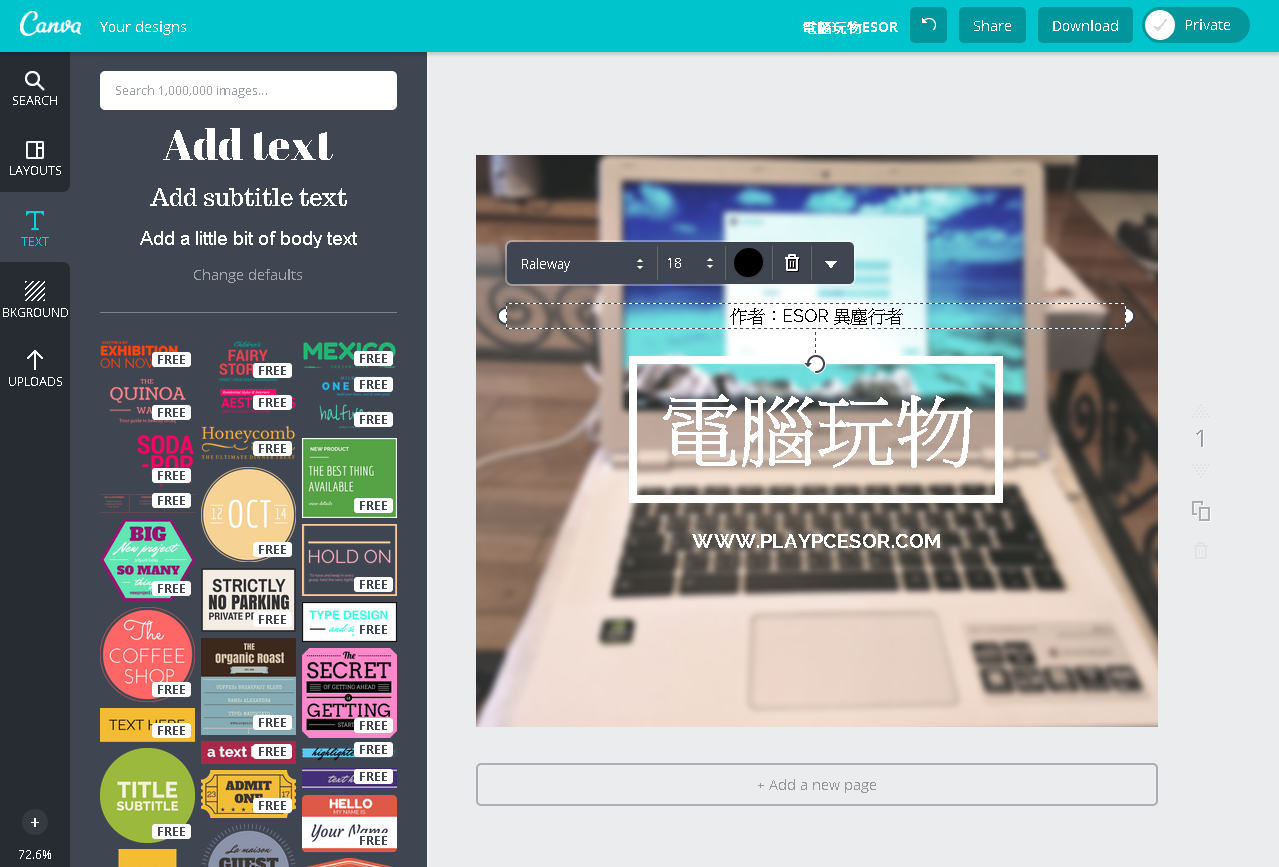
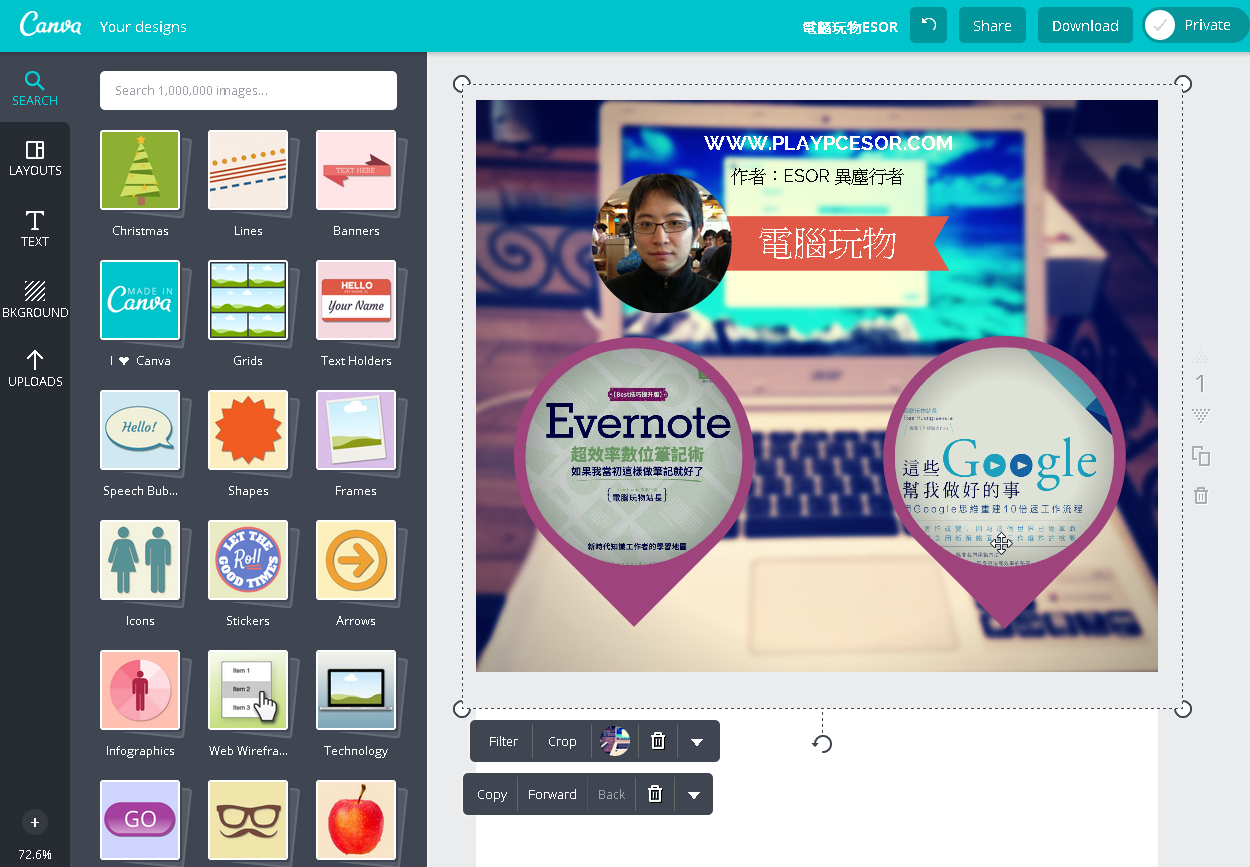














很棒的網站,感謝介紹
回覆刪除感謝無私分享
回覆刪除作者已經移除這則留言。
回覆刪除一個簡單好上手的工具!另外有幾個小問題:個人資料裡@的後面是要輸入什麼(他想要我輸入什麼)?個人資料最後有個選項讓人不舒服,但似乎沒有直接的問題回報管道,是要在他們的twitter上反應嗎?他似乎還出了一個β版,但我實在不知道差別在哪。以上問題還請大大指點迷津,謝謝。
回覆刪除太棒的分享了~感謝
回覆刪除hi,特别好的网页,但求教,有好些中文显示不出来,这个怎么解决?
回覆刪除目前會有這樣的問題,暫時無解
刪除有否其他类似网站但可以support中文输入?
刪除我來找找看
刪除現在改成要收費了..
回覆刪除Hello 最近使用發現中文字型變好看了,雖然還是無法自定(中文字碼好像預設都是微軟正黑體)
回覆刪除附上編輯樣式:https://goo.gl/ffCi6a
感謝你的回饋
刪除不好意思,請問付費的圖形是按了就要付費嗎?還是完成版面下載後付費呢?
回覆刪除第一次進去時不小心按到了付費圖形 ˊ_>ˋ"
收尋圖打關鍵字,還是滿多圖不是免費的~~~
回覆刪除現在是要收費了嗎?? 是不是試用30天?
回覆刪除為何都無法取消訂閱
回覆刪除手機安卓不能轉pdf��������
回覆刪除請問海報製作下載出來的PDF檔適合A0輸出嗎?
回覆刪除請問,我購買了Canva Pro已付一年費用,最近看到Canva有《一次性》的規定,不太了解!是不是每一個範本、元素、圖片,都只能使用一次,超過就要重新付費?
回覆刪除